Реклама
 Када сте толико уплетени у рачунарско поље колико и људи овде у МУО, породица и пријатељи вас неизбежно питају да помогну у проблемима са рачунаром.
Када сте толико уплетени у рачунарско поље колико и људи овде у МУО, породица и пријатељи вас неизбежно питају да помогну у проблемима са рачунаром.
Један од мојих фаворита је одувек био Инстант Хоусецалл, о коме је Јоел писао. Проблем је у томе што бесплатна верзија не нуди неограничену подршку на даљинском рачунару. Можете га користити само са ограниченим бројем удаљених контаката. Пуна верзија је прилично скупа.
Цросслооп, који је Марк покривао, је такође сјајно решење, али обојица морају да преузму и у потпуности инсталирају софтвер да би могао да функционише.
Недавно сам добио задатак да помогнем члану породице у решавању рачунара који је заражен вирусом. Члан породице живи у граду три сата далеко, тако да није лак задатак спустити се и помоћи му. Желео сам решење које бих могао да инсталирам на свој лаптоп, али он не би морао да га инсталира - барем не мимо једноставног посећивања веб локације и прихватања одређених инсталација додатака. Коначно сам пронашао савршено, бесплатно решење за подршку на даљинском рачунару у Нетвиевер подршци.
Подешавање и повезивање
Прво што бисте желели да учините ако желите да помогнете било коме са својим рачунаром, било где у свету, јесте инсталирање „подршке“ верзије Нетвиевера. Кажем верзију подршке, јер Нетвиевер заправо долази и са бесплатном „меет“ верзијом, која је углавном за пружање онлине презентација. Верзија „подршка“ има функцију подршке за удаљени пц који вам је потребна, па припазите да је инсталирате.
Једном када покренете инсталацију и поново покренете апликацију, екран за пријаву омогућава вам бирање између основног или стручног. Колико могу рећи, у бесплатној верзији сваки је избор исти (напредне опције нису омогућене).
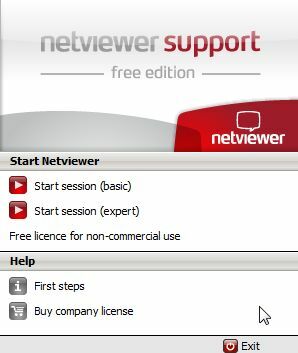
Када покренете апликацију, видећете контролну траку са десне стране. Овде се одвија читав текстуални цхат и где ћете омогућити или онемогућити контролу над удаљеним рачунаром. Да бисте покренули везу са породицом или пријатељем који траже помоћ у рачунару, само кликните на „позвати“Дугме.

Софтвер отвара ваш задати клијент е-поште са унапријед написаном поруком. Све што требате учинити је уписати адресу е-поште свог пријатеља и притисните послати. Порука је већ уграђена са ИД-ом сесије.

Једном када приме е-пошту, све што треба учинити је кликнути на везу. Одвешће их до посебног подручја домена Нетвиевер која аутоматски инсталира потребну Јава апликацију. На путу ће морати да прихвате неколико порука упозорења, попут оне прве која их обавештава да сесија може бити снимљена.
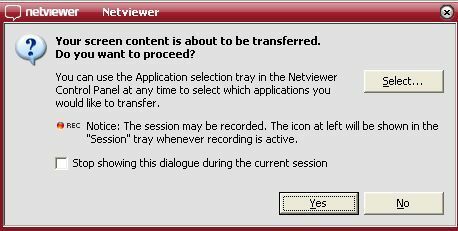
Улазак у режим даљинског управљања
Једном када ваш пријатељ уђе у сесију, особа за подршку (ви) може видети њихову радну површину. На почетку немате никакву контролу над радном површином док не притиснете дугме „ОН“ поред „Даљинско управљање“Текст у горњем десном углу вашег Нетвиевер контролног панела. Када то учините, ваш пријатељ ће видети следећи скочни прозор.
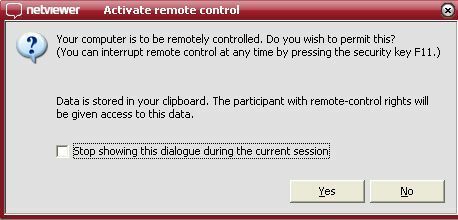
Једном када то прихвате, имате потпуну контролу над њиховим рачунаром преко Нетвиевер интерфејса. Приказ прозора на вашем екрану капсулиран је прозором Нетвиевер-а, што можете повећати или умањити ако треба да дођете до свог екрана. Можете да приступите читавом систему вашег пријатеља и чак можете да пошаљете рачунару захтев за поновно покретање система.

Неколико корисних додатака који сесију подршке чине интерактивнијом је област за ћаскање, где можете да разговарате у стварном времену са особом истовремено када и решавате рачунар. Веб локација Нетвиевер рекламирала је интеграцију са Скипе ВоИП-ом, али нисам могао да овај део ради и сумњам да је омогућен само у плаћеној верзији.
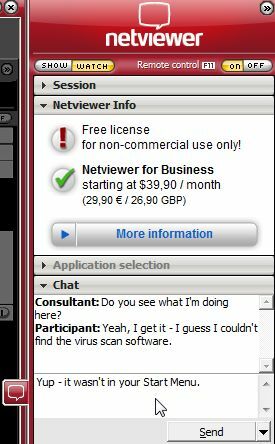
Оно што је омогућено у бесплатној верзији је и ово корисно подручје за пренос датотека. У основи користи Нетвиевер, попут тренутног ФТП-а или пеер-то-пеер датотеке, користећи ово превлачење и контролно поље на контролној табли. Ово олакшава преузимање датотека са рачунара који подржавате, уређујете или на неки други начин радите на њима на локалном рачунару и затим их враћате на рачунар свог пријатеља.
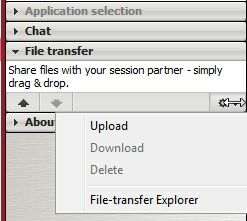
Сви алати укључени у ову бесплатну „подршку“ верзије апликације Нетвиевер чине ову најбољу апликацију за подршку на даљинском рачунару коју сам још користио. Можете га користити бесплатно у некомерцијалне сврхе, тако да не покушавајте да покренете сопствени посао подршке рачунару - или морате да купите пословну лиценцу. Међутим, за помоћ у повременом захтеву пријатеља или члана породице, Нетвиевер је савршен.
Дакле, покушајте и јавите нам шта мислите. Да ли знате неке друге сличне апликације које исто раде једнако добро или боље? Поделите своја искуства у одељку за коментаре испод.
Кредитна слика: рамасами цхидамбарам
Риан је дипломирао електротехнику. Радио је 13 година у инжењерству аутоматизације, 5 година у ИТ-у, а сада је Аппс инжењер. Бивши главни уредник МакеУсеОф-а, говорио је на националним конференцијама о визуализацији података и био је приказан на националној телевизији и радију.


